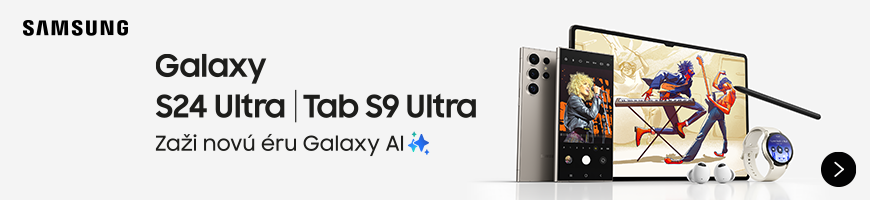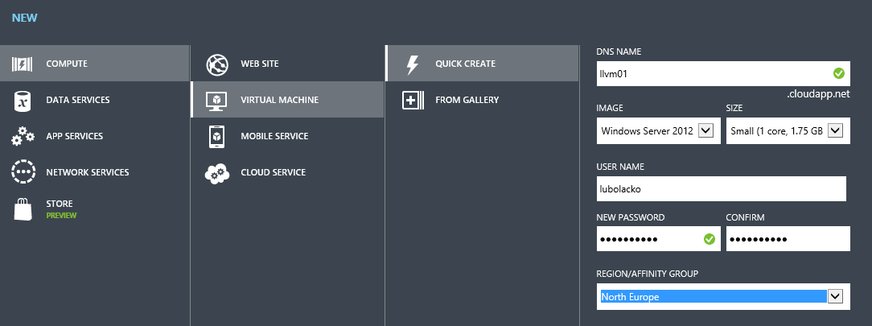
Vytvorte si virtuálny server v „azúrovom“ cloude
Virtuálny servery ani zďaleka nie je doména podnikovej
informatiky. Čoraz viac ho využívajú podnikatelia aživnostníci pre
startupy, študenti pri svojich projektoch
adokonca aj domáci používatelia, ktorí ho vytvárajú na špecifický účel,
napríklad ako server poskytujúci údaje pre „hobby“ mobilnú aplikáciu, na
vyskúšanie beta verzií operačných systémov, na testovanie sieťovej konfigurácie
apodobne.
Virtuálne servery sa dajú vytvoriť aj na dočasné použitie, napríklad na marketingové kampane alebo weby jednorazových podujatí. Po ich ukončení možno celú IT infraštruktúru doslova na niekoľko kliknutí myšou zrušiť.
Windows Azure IaaS
Vytváranie virtuálnych serverov vcloude zhľadiska kategorizácie modelov patrí do kategórie poskytovania infraštruktúry ako služby (IaaS). Zákazník sa zbaví investičných nákladov súvisiacich s nákupom a prevádzkou hardvérových serverov, pamäťových médií či sieťových komponentov. Kupuje sa virtuálna infraštruktúra ako služba. O všetky problémy súvisiace sprevádzkou hardvéru sa stará poskytovateľ. Jedna zmožností je vytvoriť si virtuálnu infraštruktúru vcloudovej platforme Windows Azure. Na rozdiel od konkurencie (EC2) majú vytvorené virtuálne servery na platforme Azure perzistentné, teda trvalé úložisko. Môžete vytvoriť taký počet virtuálnych serverov alebo diskov, koľko potrebujete, alen na nevyhnutne potrebný čas.
Vytvorenie virtuálneho servera
Vstupný bod do platformy je www.windowsazure.com. Pri prvých pokusoch môžete využiť bezplatné trial konto, vktorom máte počasprvého mesiaca k dispozícii na vyskúšanie ľubovoľné služby v objeme 150 eur. Trial konto je ideálne aj na rozsiahlejší študentský projekt. Potrebujete účet vslužbe live.com (postupne ich môžete pritom vytvoriť niekoľko). Aj keď nebudete nič platiť, vyžaduje sa kreditná karta, zktorej bude dočasne stiahnutá suma 1 euro. Kreditná karta slúži výhradne na overenie vašej totožnosti, aby sa výpočtový potenciál trial účtov nezneužíval na rôzne nekalé účely.
Po prvom prihlásení sa kportálu na správu (https://manage.windowsazure.com) sa zobrazí krátky tutoriál, ktorý vás oboznámi sovládaním používateľského rozhrania portálu. Na vytvorenie nového virtuálneho servera aktivujte položku menu New. Virtuálny server môžete najrýchlejšie vytvoriť z galérie predkonfigurovaných obrazov, kde nájdete aj linuxové servery, Windows Server vo verziách 2013 a 2008 R2, prípadne kombinácie s SQL Serverom. Samozrejme, môžete použiť aj vlastné „inštalačky“. Virtuálne stroje môžete vytvárať aj priamo z hlavnej ponuky cez voľbu Quick Create, kde stačí vybrať z ponuky operačný systém, veľkosť virtuálneho stroja aregión, v ktorom sa nachádza dátové centrum. To je dôležité, ak vaše aplikácie budú ukladať napríklad osobné alebo iné citlivé údaje.
Vytvorenie virtuálneho stroja

Vgalérii je bohatá ponuka konfigurácií virtuálnych serverov aj na báze Linuxu

Konfigurácia virtuálneho stroja – všimnite si prvok na výber výkonových parametrov, teda frekvenciu CPU akapacitu pamäte
Voľba From Gallery vás nasmeruje do galérie aumožní podrobnejšiu konfiguráciu. Spolu s virtuálnym strojom sa vytvorí aj cloudová služba, vktorej bude hostovaný. Pre znalcov uvádzame, že VHD virtuálneho servera bude uložený vrámci tejto služby v Azure Blob Storage abude trojnásobne replikovaný. Ak zapnete voľbu Geo Replication, budú replikácie v geograficky odľahlom dátovom centre. Pokiaľ máte viac virtuálnych strojov, môžete ich prostredníctvom položky CloudService, prípadne afinitnej skupiny spojiť na účely vyrovnávania záťaže. Vnasledujúcom kroku treba zadať názov virtuálneho servera, používateľské meno aprihlasovacie heslo. Odporúčame aj pri testovacích avývojárskych strojoch zadávať silné heslá. Po potvrdení sa začne vytvárať virtuálny stroj.
Vytvorenie virtuálneho stroja bude trvať nejaký čas, pri našich pokusoch to bolo aj zo zadaním parametrov približne tri a pol minúty. Za tento čas by ste ani zo škatule nevybalili klasický server, ktorý by ste však museli kúpiť.

Vzložke MONITOR sú podrobné výsledky monitorovania vo forme prehľadného grafu svysvetľujúcou tabuľkou
Na pripojenie sa kvirtuálnemu stroju treba aktivovať funkciu CONNECT na aplikačnej lište. Týmto krokom sa na lokálny počítač stiahne súbor spríponou RDP na pripojenie sa cez Remote Desktop Protocol. Pri vytvorení nového virtuálneho servera bol vytvorený len systémový disk, ktorý obsahuje inštanciu operačného systému. Na uloženie údajov pre weby aaplikácie sa odporúča pripojiť ďalšie dátové disky, ktoré sú podobne ako OS disky uložené v Blob Storage, takže sú takisto perzistentné.
Virtuálna sieť na platforme Windows Azure
Virtuálnu sieť môžete využiť napríklad na bezpečné prepojenie cloudovej infraštruktúry svaším dátovým centrom ana tejto infraštruktúre budovať a prevádzkovať cloudové aplikácie hostované v hybridnom prostredí. Takisto môžete virtuálnu sieť použiť na vytvorenie spojenia medzi vývojovými počítačmi avašimi virtuálnymi servermi vcloude. Cez Point-To-Site dokážete vytvoriť čisto softvérovú VPN z vášho lokálneho počítača do virtuálnej siete vašich virtuálnych serverov v cloude.
Virtuálna sieť umožňuje vytvárať vlastné izolované siete v cloude, ktoré sa dajú de facto považovať za rozšírenie vášho miestneho dátového centra. Napríklad môžete priradiť privátne IP adresy virtuálnym počítačom vnútri virtuálnej siete, zadať DNS abezpečne sa pripojiť do vašej miestnej infraštruktúry pomocou zariadenia VPN spôsobom „site-to-site“. Okrem vysokej dostupnosti amožnosti presúvať obrazy serverov medzi lokálnymi servermi acloudom virtualizácia serverov umožňuje jednoduché klonovanie nakonfigurovaných strojov. To umožňuje vytvoriť identické prostredie napríklad na rozloženie záťaže či paralelné testovanie.